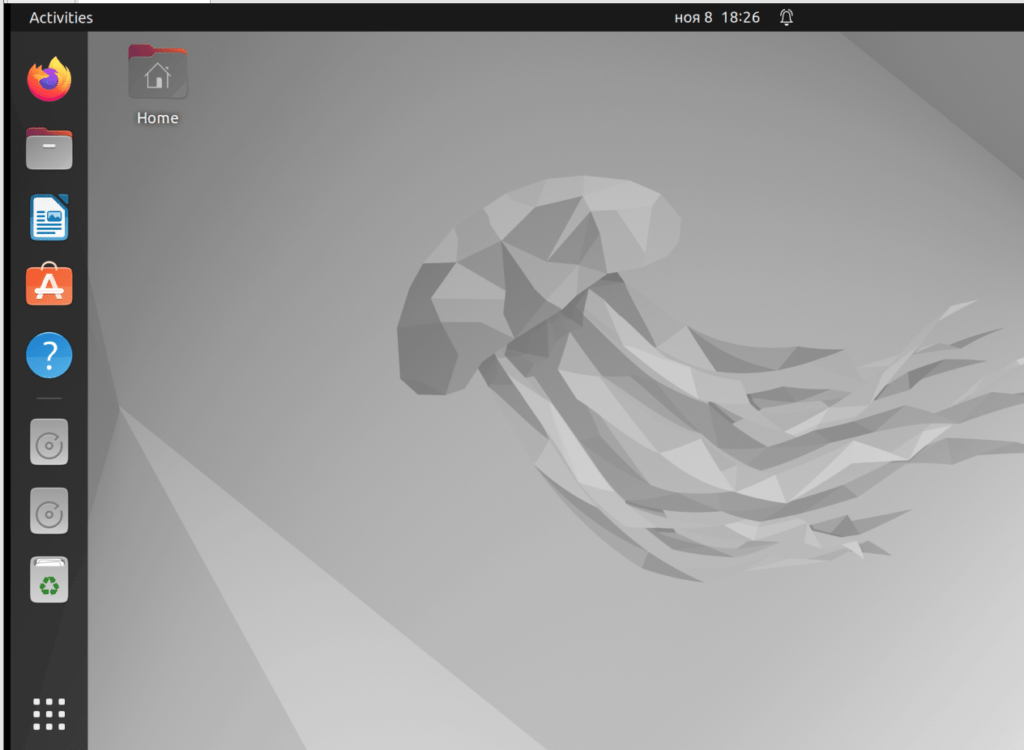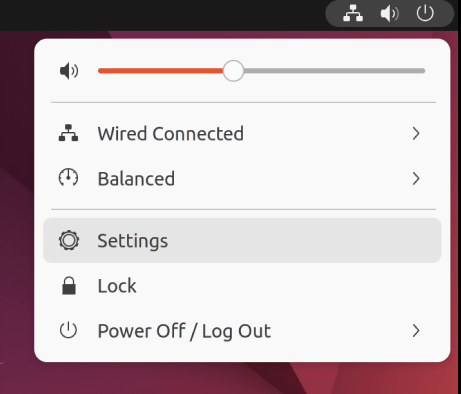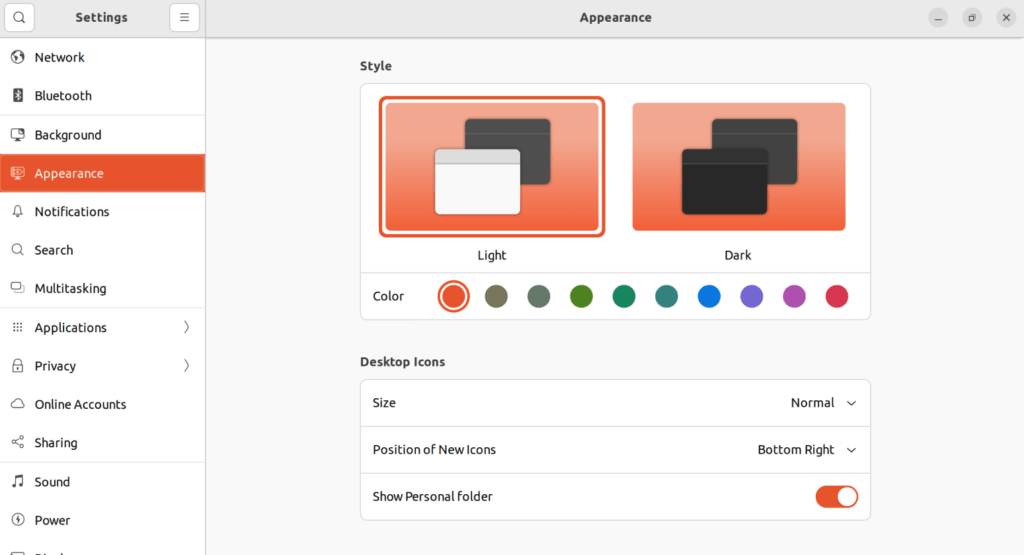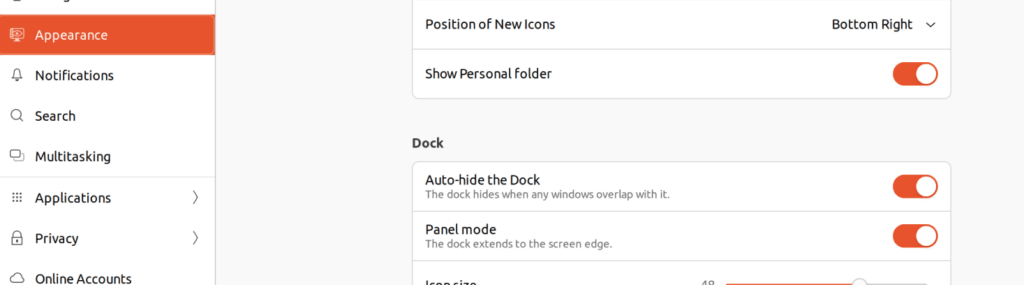Вы можете настроить рабочий стол Ubuntu различными способами в зависимости от ваших предпочтений. Одним из таких способов является изменение поведения панели задач при развертывании окна приложения. По умолчанию, когда вы разворачиваете приложение, Launcher остается на своем месте, и у вас остается меньше места на экране для приложений. Если включить автоматическое скрытие панели запуска, она будет появляться только при касании курсором. В остальное время он будет оставаться скрытым от пользователя, освобождая для вас больше места на рабочем столе.
В этой статье мы поможем вам включить опцию автоматического скрытия для вашего Ubuntu Launcher.
Вот как выглядит ваш рабочий стол по умолчанию с постоянно отображаемым Launcher:
Для того чтобы автоматически скрыть Launcher, перейдите в системные настройки либо через Dash, либо нажав на стрелку вниз, расположенную в правом верхнем углу экрана.
Затем нажмите на значок настроек, расположенный в левом нижнем углу, чтобы открыть утилиту "Настройки".
Нажмите на опцию Apperance на левой панели, чтобы увидеть следующий вид:
Теперь прокрутите настройки вниз и включите кнопку Auto-hide the Dock на правой панели Dock. После этого Launcher будет скрываться всякий раз, когда окно перекрывает его.
Вы можете получить доступ к Launcher, просто переместив курсор в левый угол экрана.
С помощью этой очень простой процедуры вы можете автоматически скрыть док на рабочем столе Ubuntu. Теперь у вас будет больше свободного пространства для открытия и работы с приложениями, особенно с теми, которые требуют большой площади экрана.